WSAPPX folyamat - Miért tölt be egy lemezt vagy processzort, hogyan lehet megoldani a problémát

- 2410
- 151
- Hegedüs Sándor
A rendszer folyamatosan folytatja azokat a folyamatokat, amelyek felelősek a különféle feladatokért, és amelyet a rendszer vagy a programok indítanak. A helyes működéssel a felhasználó nem figyeli meg munkáját, és sokan még nem is tudják. De megéri a szoftvert meghibásodni, megkezdődik a probléma megoldásának keresése. Tehát a számítógépes teljesítmény elvesztésével, amely gyakran a folyamatok és alkalmazások által létrehozott erőforrások terhelése miatt fordul elő, a felhasználó a „feladat -diszpécser” -re fordul, ahol egyértelműen láthatja, hogy pontosan mi és mennyi a lemez, a memória, memória vagy CPU terhelések. A PC -erőforrások nagy fogyasztásánál észrevett ezen folyamatok egyike a WSAPPX. A legtöbb felhasználó nem tudja, hogy ez az, hogy mi oka a folyamat túlzott terhelése és hogyan kell kezelni, ezért ezeket a kérdéseket részletesebben figyelembe vesszük.

WSAPPX - Mi ez a folyamat
Megtudva, hogy mi a folyamat a teljesítményvesztést, a Windows 10 felhasználók megtalálhatják a WSAPPX -t, amely felelős a szoftveráruház egyes feladatainakért. Rendszerszolgáltatások, amelyek támogatják a Windows Store -t tucatnyi, valamint az UPW (Universal Windows Platform) számára, és használhatjuk a folyamatot, amikor azt a "Feladat -diszpécserben" telepítik, amikor azt telepítik. Ezek olyan rendszerek jogi folyamata, amelyek nem kapcsolódnak a rosszindulatú szoftverekhez, annak ellenére, hogy a számítógépes erőforrások nagymértékben betölthetnek. Ellenőrizze azok hitelességét könnyen hely szerint - a megbízható elemek a \ Windows \ System 32 rendszermappában találhatók.
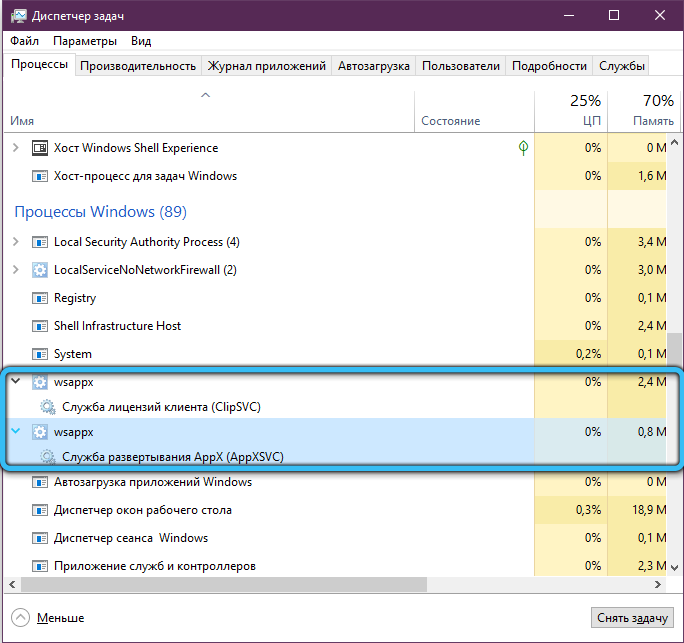
A folyamat megfelel:
- AppSSSVC telepítési szolgáltatás, amely szabályozza az UWP szoftver telepítését (formátum .Alkalmazások), és lehetővé teszi a Windows ügyfelek számára a Microsoft Store szoftver telepítését, frissítését és törlését. Jelenléte a "Feladat -diszpécserben" a bolt kezdetével vagy a szoftver automatikus elnevezésével társul, ha az interneten megfelelő frissítések vannak;
- CLIPSVC ügyféllicenc szolgáltatás. A Szolgáltatás feladata az engedélyezett Microsoft, amely kereskedelmi alapon terjeszt, így az APPX alkalmazás nem indítható egy másik Microsoft -fiókkal rendelkező eszközökön, amelyek nem kapcsolódnak a szoftver vásárlásához és betöltéséhez.
Miért van a WSAPPX folyamat erősen betölti a rendszert
Általában a WSAPPX betölti a lemezt és a CPU -t a Windows 10 -ben a szoftver aktív működése, a telepítés, a frissítés során, beleértve a háttérfeladatokat, majd a terhelés észrevehetően csökken, és nullára van közel. Akkor az erőforrás -fogyasztás az egyes feladatok végrehajtásához kapcsolódik a boltban, amelyet a felhasználó vagy a rendszer indít, tehát csak meg kell várnia a művelet befejezését. De a folyamat túlzott fogyasztása gyakran gyakori előfordulás, annak ellenére, hogy a felhasználó nem látogatta meg a boltot, nem töltött le semmit, és nem frissített semmit.
A WSAPPX a processzort és a HDD -t tölti be, ha még nem indította el a Windows Store -t, a következők lehetnek:
- Az alapértelmezett automatikus üzemmódban lévő áruház frissítéseket hajt végre azokra a programokra, amelyeket már telepített. Ellenőrizze, hogy nincsenek -e UWP szoftver eszközök a boltban. Kikapcsolhatja az opciót is, ha nem akarja, hogy a folyamatot önállóan indítsák el, és betöltsék a lemezt és a CPU -t;
- A boltból származó szoftver a háttérben működik;
- Az animált programlapok aktiválódnak (a widgetek a "Start" menüben "Windows 10), amely a folyamat során is forrásokat fogyaszt. Könnyen letilthatók, hogy a WSAPPX kevesebbet kezdjen a HDD és a processzor betöltése.
https: // www.Youtube.Com/watch?v = ngRnah8Jevq
Hogyan lehet letiltani a WSAPPX folyamatot
Nem fog működni a „feladat -diszpécser” folyamatának kikapcsolásában, annak befejezésével, ez nem fog működni, ez követheti a hibákat és hibákat az operációs rendszer működésében. Sőt, egy ilyen megoldás ideiglenes intézkedés lehet, mivel a WSAPPX egy bizonyos idő után ismét megjelenik az eljárási folyamatok között. Ne tiltsa meg az azt használó szolgáltatások elindítását. Fontolja meg a WSAPPX folyamat kikapcsolásának vagy az erőforrás -fogyasztás csökkentésének számos módját.
Leválasztja az animációs kütyüket
A terhelést nemcsak a folyamat kikapcsolásával csökkentheti, hanem az okok kiküszöbölésének módszerével is, például a Start menüben élő csempe deaktiválása is segít, amelynek a következőket kell tennie:
- A "Start" menüben nyomja meg a PKM gombot a csempe, válassza ki a "Ezenkívül" - "Letiltja az élő csempe" lehetőséget;
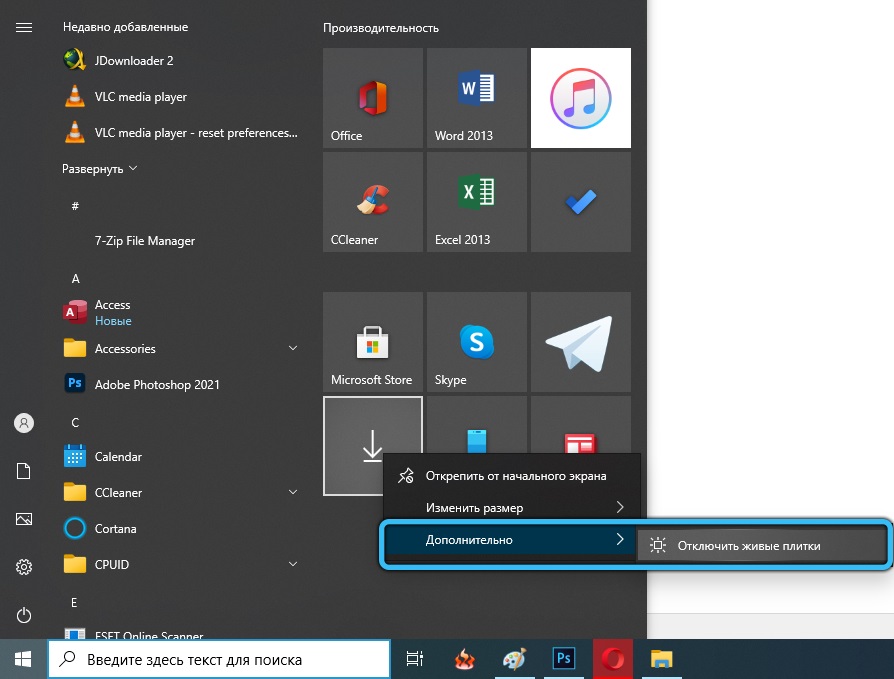
- Ha nem akarja megfigyelni egy bizonyos csempét a menüben, kattintson a "Távolítsa el a kezdeti képernyőből" gombot.
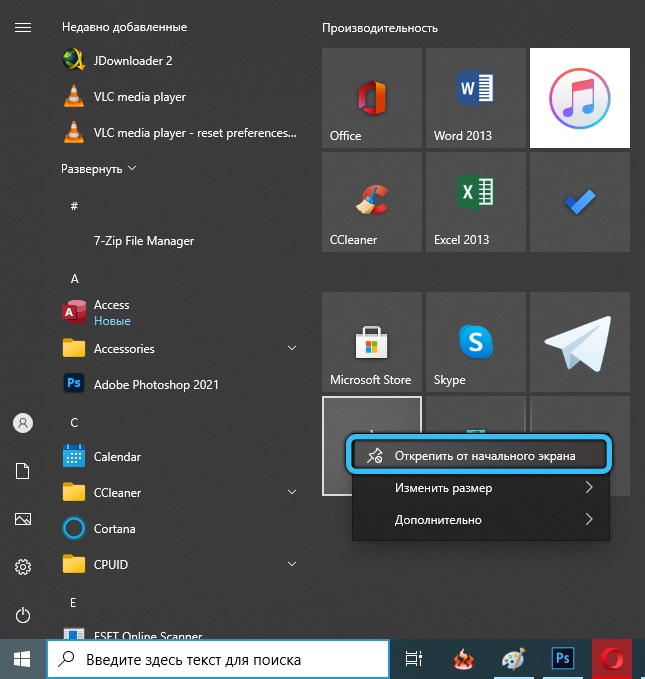
Az automatikus alkalmazásfrissítés leválasztása a boltban
A szoftver automatikus frissítésének kikapcsolásához, amely a terhelést okozza, a következő műveleteket hajtjuk végre:
- Megyünk a Microsoft Store -ba, nyomja meg a három pontot a jobb felső sarokban, és a beállításokba lépjen;
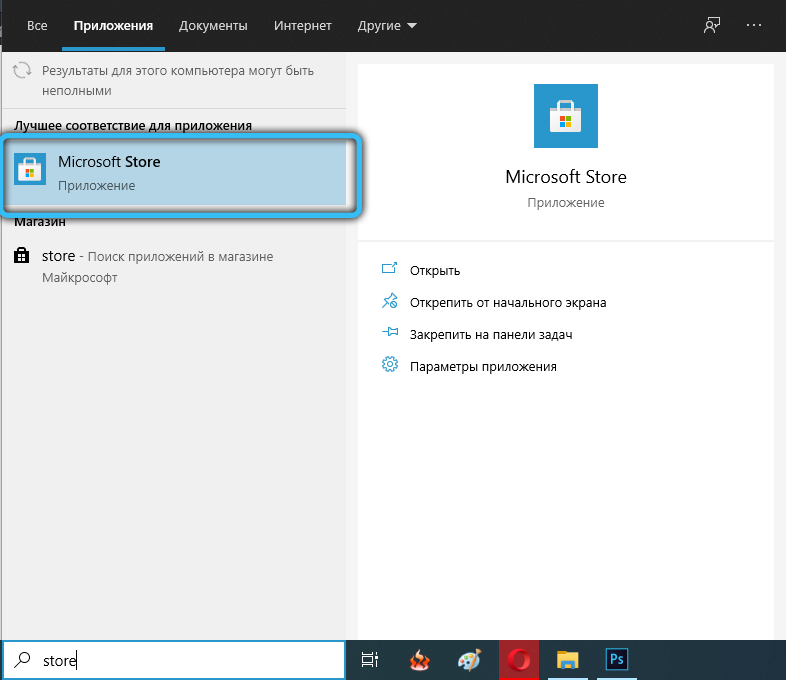
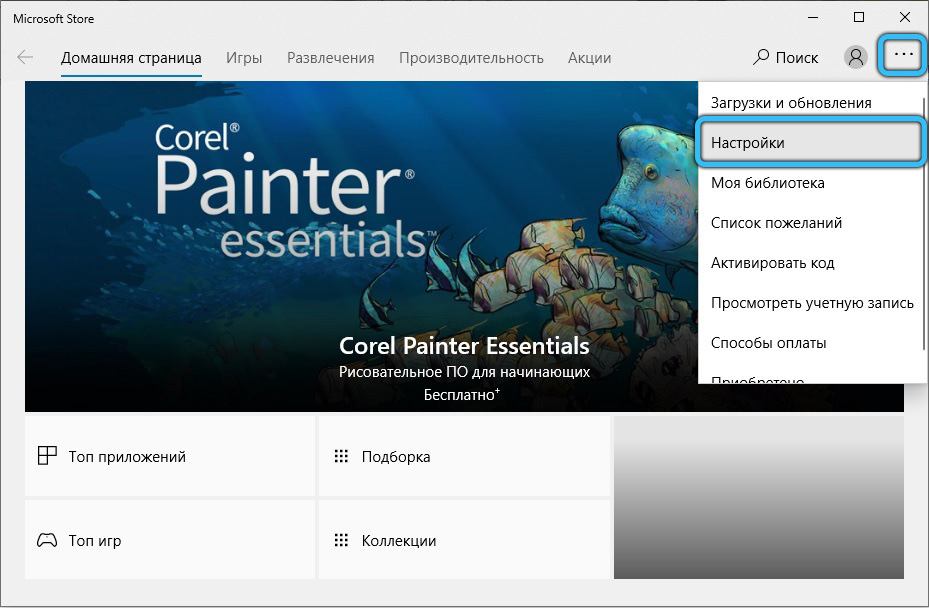
- A „Update Applications” kapcsoló kapcsolóját automatikusan beállítjuk a leállítási pozícióra (itt deaktiválhatja a szoftvertermékek élő lapjainak megjelenítését).
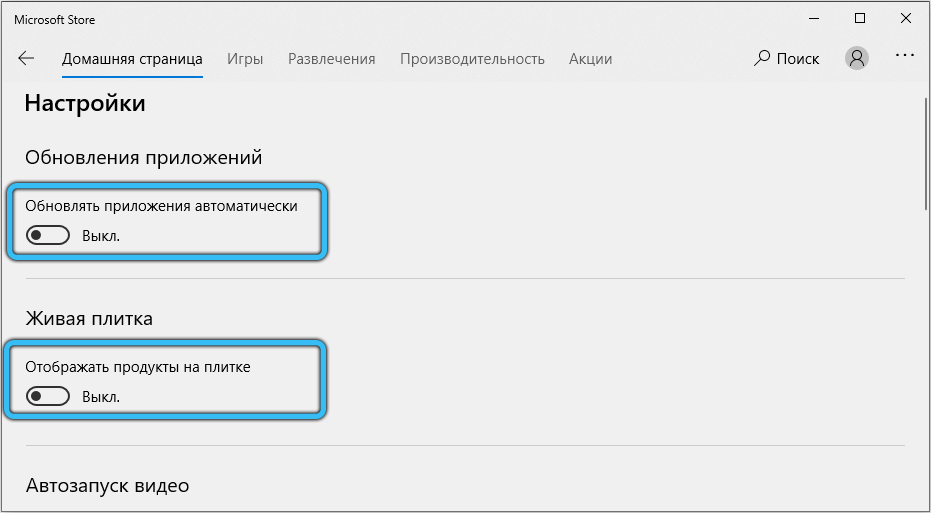
Most, hogy frissítenie kell a szoftvert, léphet a beállításokba, és válassza a "Letöltések és frissítések" lehetőséget, ahol elérhető a programok frissítése, ha vannak frissítések, ha rendelkezésre állnak. Tehát ez már nem frissül automatikus módban, és a WSAPPX ebben az időben töltse be a lemezt, a processzort és a memóriát. Noha a számítógép erőforrásai részt vesznek a kézi frissítésben, így választhatják meg használatuk idejét.
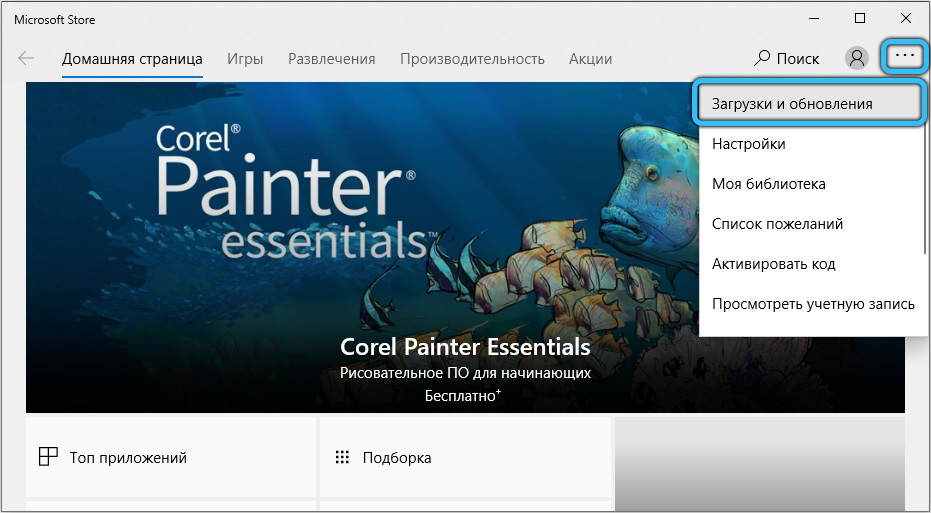
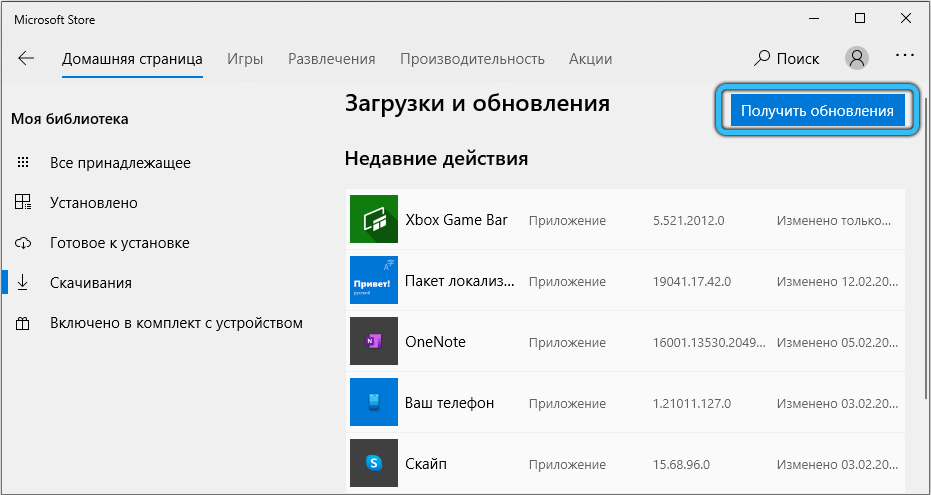
A Microsoft Store leválasztása a helyi csoportpolitika szerkesztőjével
A szerkesztő lehetővé teszi, hogy teljes mértékben kikapcsolja a boltot és annak bizonyos lehetőségeit. A feladat elvégzése:
- Nyissa meg a szerkesztőt például a "Perform" (WI+R) konzol és a GPEDIT parancs használatával.MSC;
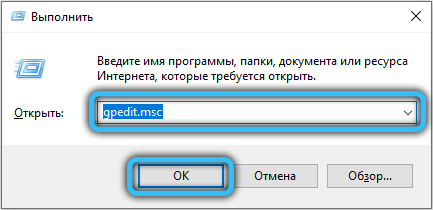
- A "számítógépes konfiguráció" - "adminisztratív sablonok" - "Windows összetevők" címre lépünk;
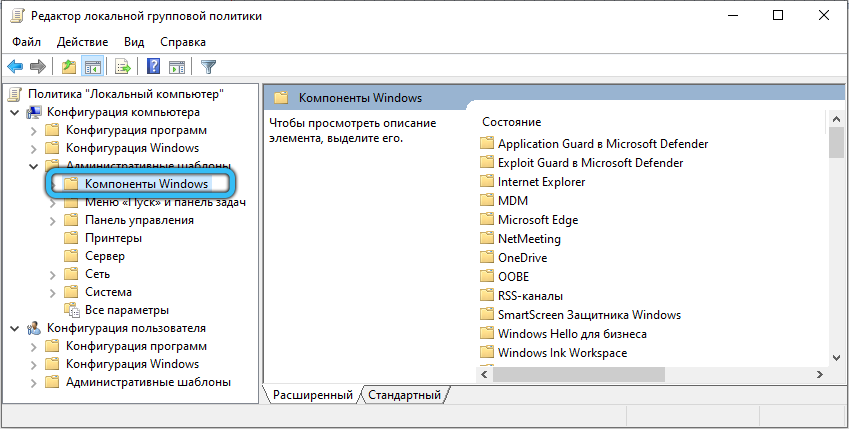
- A "Shop" katalógust keresjük, és egy dupla kattintással (vagy PKM - "Change") kattintson az "Alkalmazási áruház letiltása" elemre;
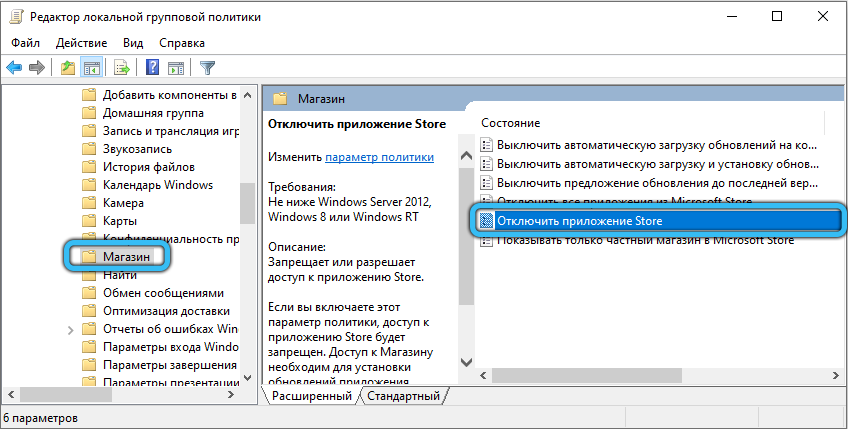
- Az új ablakban mozgatjuk a jelölőt, az "Inclusive" -et választjuk, majd kattintson az "Alkalmaz" és az "OK" gombra.
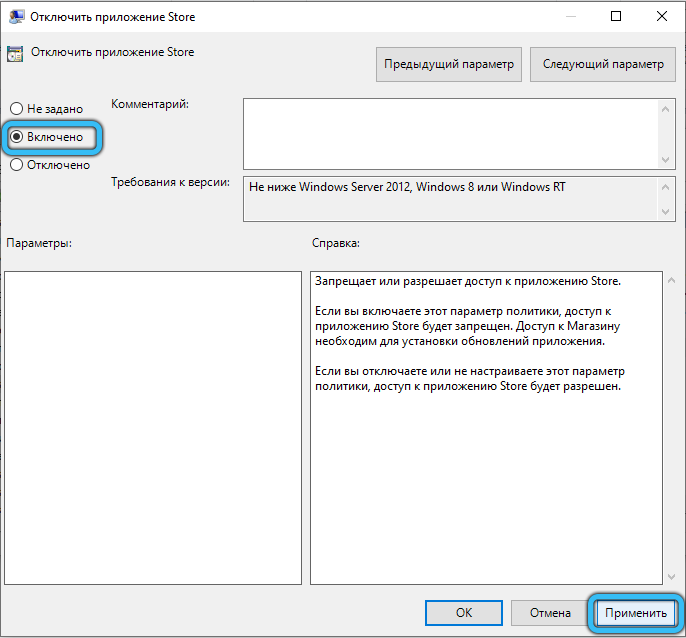
A Microsoft Store leválasztása a nyilvántartás szerkesztőin keresztül
Mielőtt bemutatnánk a rendszernyilvántartás bármilyen módosítását, jobb másolni, mivel a felhasználó gondatlan műveletei a munka instabilitásához vezethetnek, és akár a rendszer összeomlásához vezethetnek. A példány sikertelen változások esetén visszatér az előző államba.
A Registry szerkesztővel rendelkező módszer a következő műveleteket vonja maga után:
- A nyilvántartásba lépünk (a "Execute" (Wi+R) és a Regedit parancsok konzolával nyitva tartva);
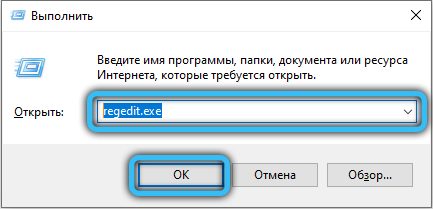
- Készítünk egy másolatot a nyilvántartásról, amelyre megnyomjuk a "Fájl" - "Export", beállítjuk a nevet és a mentést;
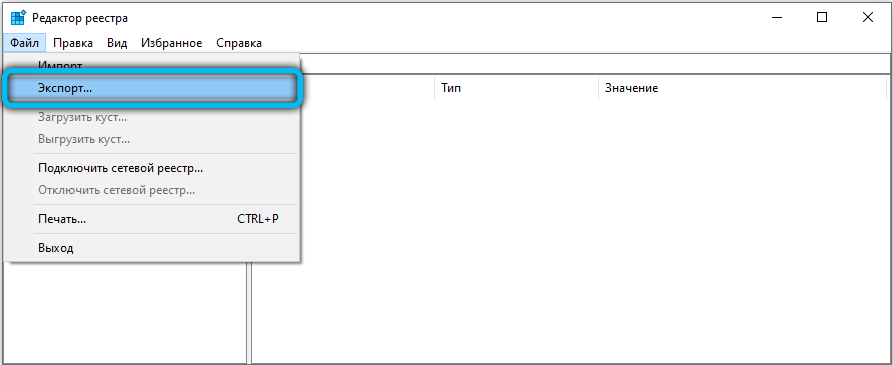
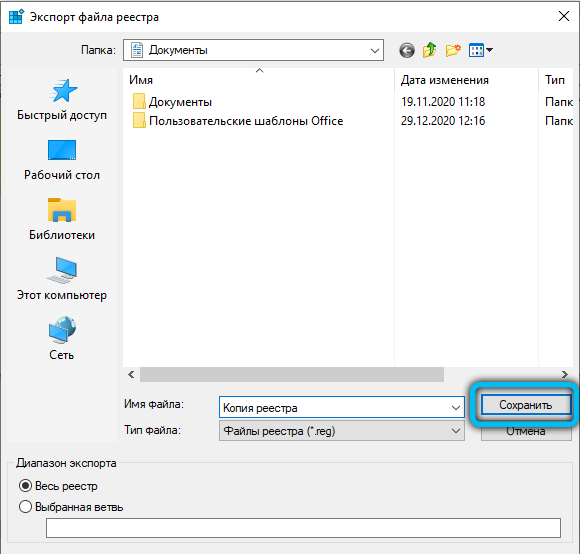
- Most kezdjük el a bolt deaktiválását. Nyissa meg a HKEY_LOCAL_MACHINE \ Software \ Policies \ Microsoft;
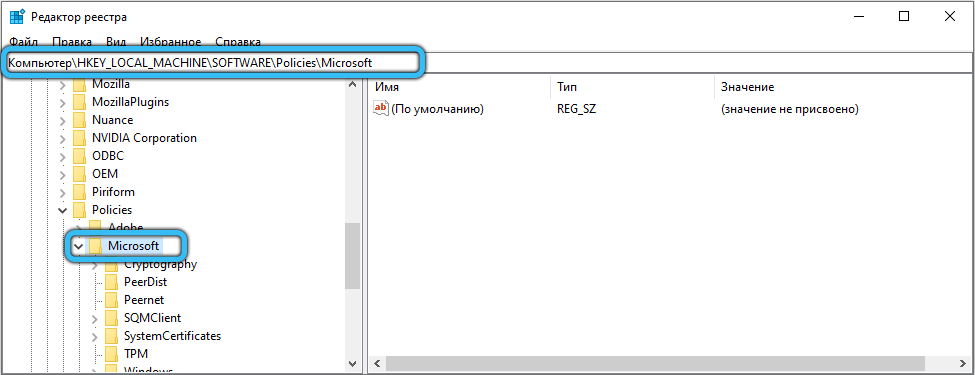
- Ebben a szakaszban megnyitjuk a Windows Store katalógust (hiányában - hozzon létre, miért nyomjuk meg a PCM -et a Microsoft -on, és válassza a "Létrehozás" - "szakasz" lehetőséget);
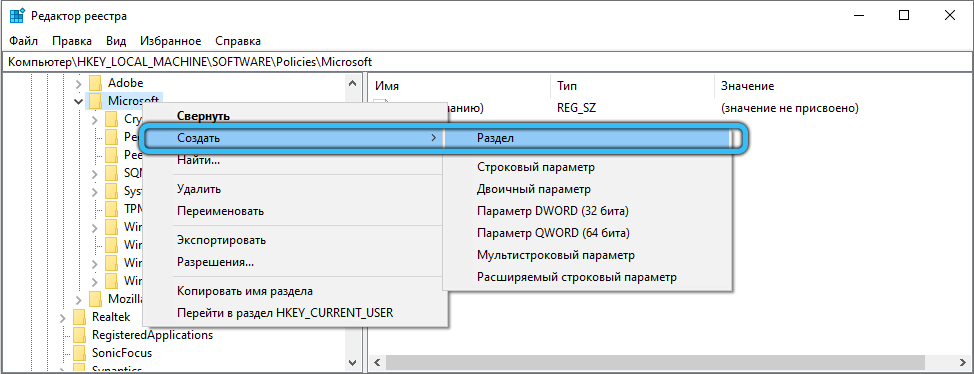
- Most megyünk ebbe a katalógusba, és létrehozunk egy paramétert, amelynek neve az RemedWindowsStore (nyomja meg a PKM -et a szabad mezőben - „Létrehozás” - „DWORD (32 bit) paraméter”);
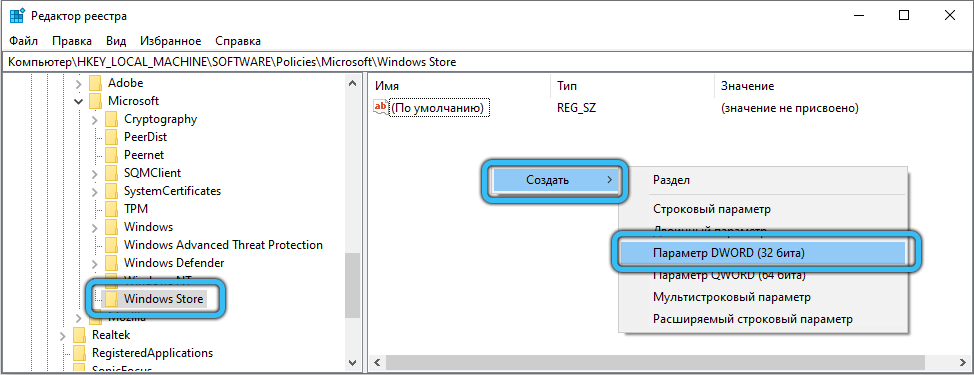
- Kattintson a PKM gombra a - "VÁLTOZÓ" paraméter szerint, állítsa be az "1" értéket, nyomja meg az "OK" gombot, és indítsa újra.
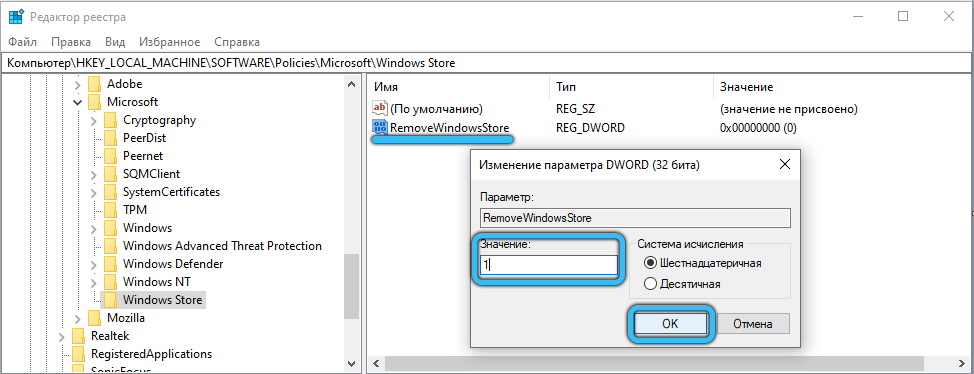
Clipsvc és appsssvc leállítás
A CLIPSVC és az APPSSSVC manipulációk után letilthatja:
- A nyilvántartási szerkesztőben átlépjük a HKEY_LOCAL_MACHINE \ SYSTEM \ CONTROLSET001 \ Services \ CLIPSVC ágot;
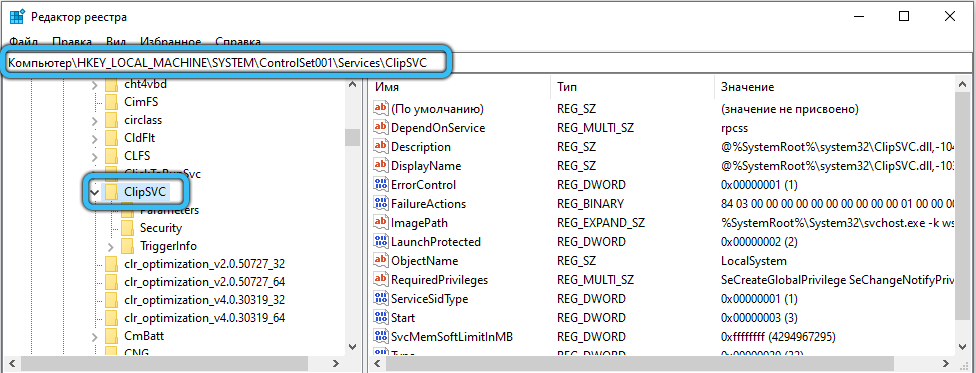
- Itt találjuk a Start paramétert, és egy dupla kattintással kinyitjuk az ablakot, és az értéket "4" -re változtatjuk;
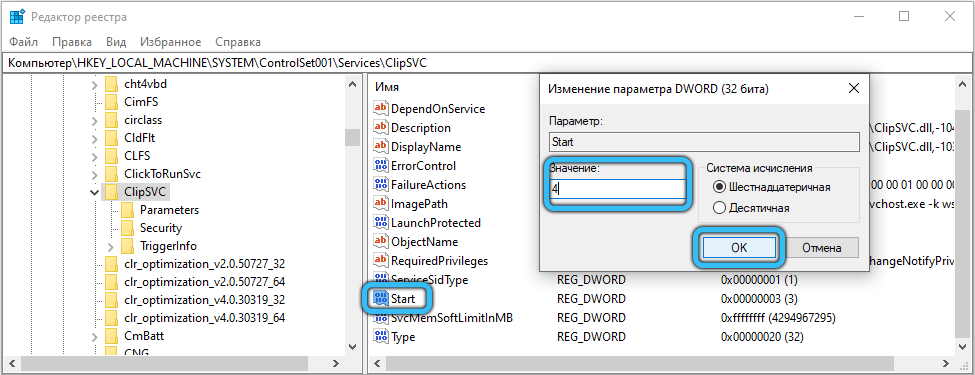
- Most hasonló manipulációkat végezünk az AppSSSVC -hez, amelyhez ugyanazt az utat fogjuk követni (csak a Szolgáltatások mappában már az AppXSSVC választást választjuk);
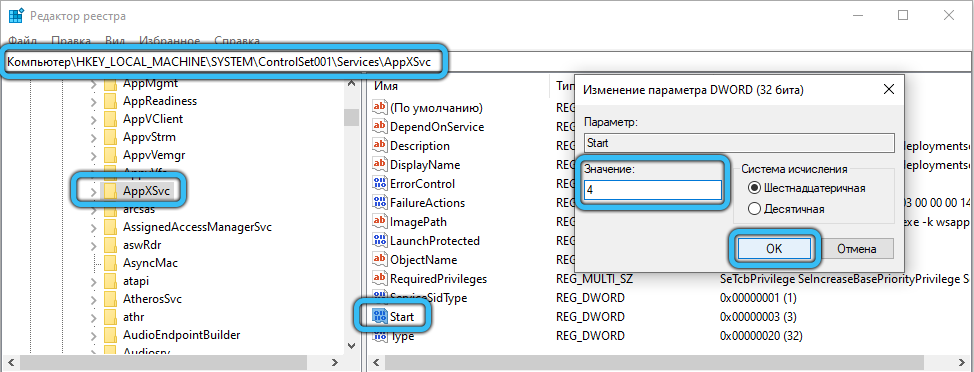
- Újratöltés az új beállítások használatához.
Az egyik módja általában működik, megoldva a túlzott terhelés problémáját. Külön -külön érdemes megjegyezni, hogy gyakran betölti a számítógépek gyártóinak vállalati szoftvereinek erőforrásait, az UWP alkalmazások formájában szállított. A programok kikapcsolhatók vagy eltávolíthatók, ha nincs szükségük rá.
- « Hogyan lehet törölni a megrendelést az aliexpress -en
- Milyen előnyei vannak a Pyaterochka alkalmazásnak, és hogyan lehet azt helyesen használni »

